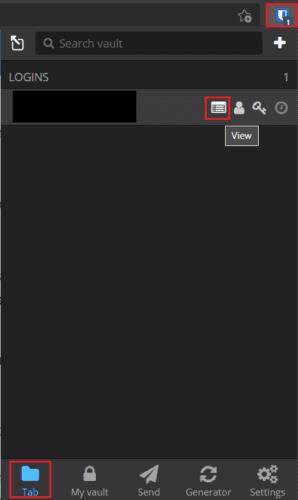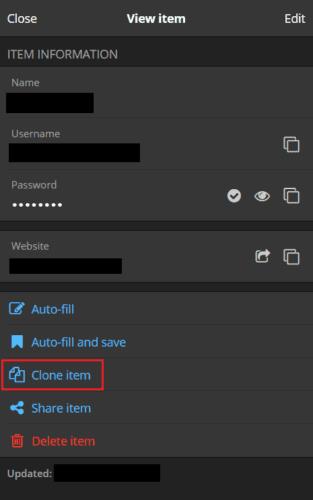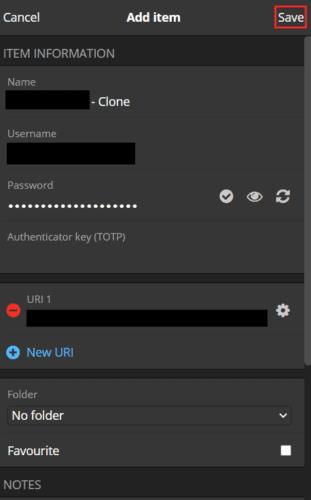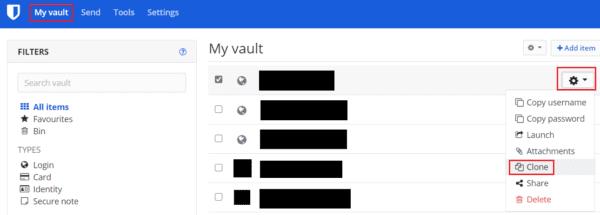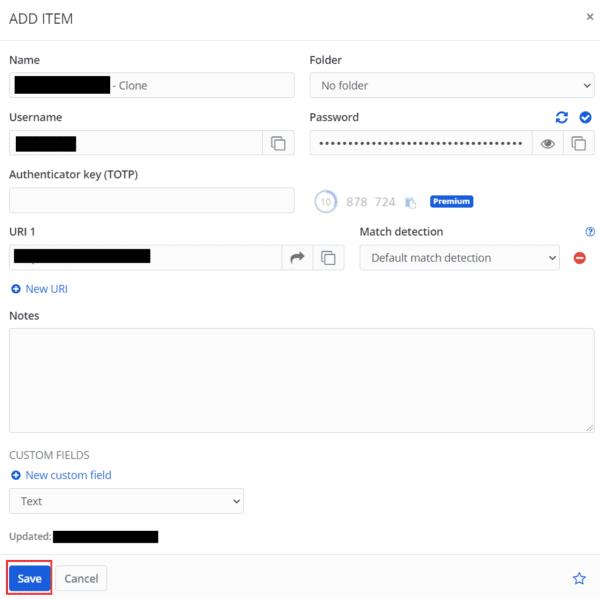Lösenordshanterare lagrar säkert dina inloggningsuppgifter för många konton. Det betyder att du bara behöver komma ihåg lösenorden för att logga in på dina enheter och logga in på din lösenordshanterare. Allt annat hanteras åt dig. För konton på de flesta webbplatser behöver du bara ett användarnamn och ett lösenord för att logga in. Vissa webbplatser kan dock ha en mer komplex inloggningsform. I dessa fall kan en av Bitwardens mördande funktioner, anpassade fält, vara särskilt användbar.
Anpassade fält låter dig skapa och namnge nya variabler i en post som också kan fyllas i automatiskt. Om du någon gång behöver lagra information för ett andra konto på samma sida kan du välja att ange alla detaljer, inklusive dina anpassade fält, igen manuellt. Alternativt kan du välja att använda funktionen "Klona post" för att kopiera den befintliga strukturen för en post.
Att klona en post tar en kopia av posten som den är. Du kan sedan redigera antingen originalet eller den klonade kopian helt oberoende. Detta kan hjälpa om du har flera konton med samma tjänst, särskilt om dessa poster har anpassade fält.
Hur man klona en post i Bitwarden Browser Extension
För att klona en post via webbläsartillägget Bitwarden måste du först öppna tilläggsfönstret. För att göra det, klicka på Bitwarden-tilläggsikonen. Hitta sedan posten du vill klona och klicka på "Visa". Om posten är konfigurerad med en URL och du för närvarande är på den webbplatsen, kommer den att visas på standardfliken "Flik". Alternativt, om posten du vill klona inte visas här, kan du antingen använda sökfältet överst på fliken "Mitt valv" längst ner för att hitta posten du vill ha.
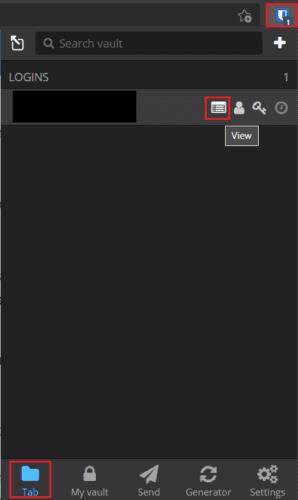
Öppna tilläggsrutan och klicka sedan på "Visa" på posten du vill klona.
När du tittar på posten vill du klona, scrolla till botten och klicka på "Klona objekt."
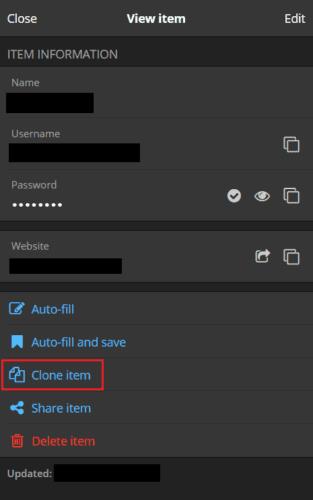
Klicka på "Klona objekt" längst ned på inmatningssidan.
Om du klickar på "Klona objekt" öppnas skärmen "Lägg till objekt" och kommer att fylla i den med alla detaljer om posten du klonade, med den enda skillnaden är postens namn som har " - Klon" lagt till i slutet av den. Nu behöver du bara ändra de detaljer du vill, klicka sedan på "Spara" uppe till höger.
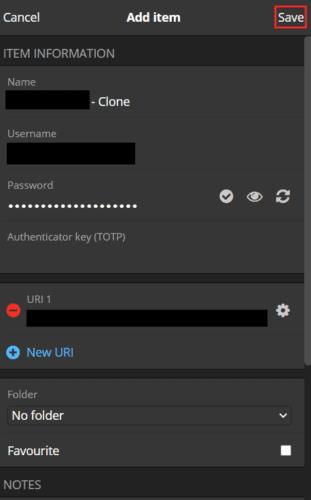
Redigera den klonade posten så att den innehåller de nya detaljerna du vill spara, klicka sedan på "Spara".
Hur man klona en post i Bitwarden Web Vault
För att klona en post via Bitwardens webbplats, logga först in i Bitwardens webbvalv. Därefter, på standardfliken "Mitt valv", hitta posten du vill klona, klicka sedan på kugghjulsikonen till höger om den och välj "Klona."
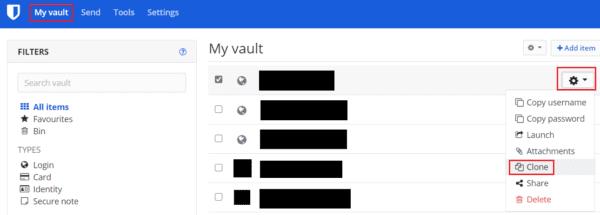
Hitta posten du vill klona på standardfliken "Mitt valv", klicka sedan på kugghjulsikonen och "Klona".
Du kommer nu att se formuläret "Lägg till objekt" med alla detaljer som klonats i förväg. Precis som i tillägget kommer den enda skillnaden att vara tillägget av " – clone" till postens namns slut. När du har uppdaterat den klonade posten med alla ändringar du vill göra klickar du på "Spara" i det nedre vänstra hörnet.
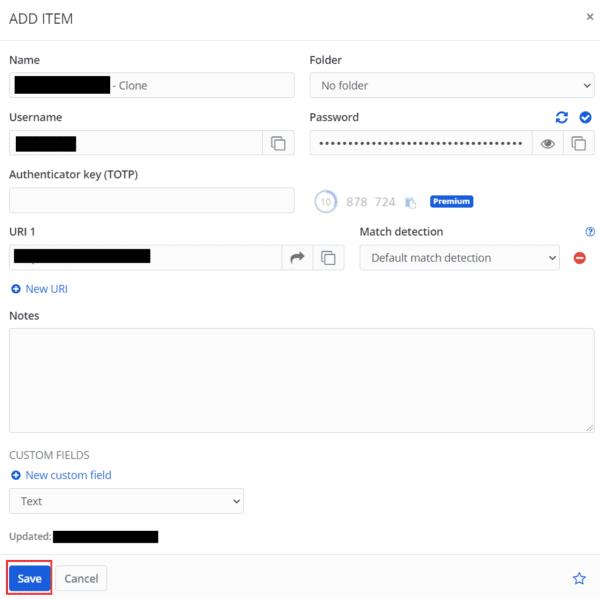
Redigera informationen du vill ändra och klicka på "Spara".
Ibland när du skapar en ny post i ditt Bitwarden-valv kanske du vill kopiera en tidigare post som utgångspunkt. Genom att följa stegen i den här guiden kan du klona en post i ditt Bitwarden-valv.